本ページ内には広告が含まれます
ここではiPad/iPad miniでメールの受信音/送信音を変更する方法を紹介しています。
![]() iPad/iPad miniでメールの受信音/送信音を変更します。「メール」アプリでメールを受信/送信する際の受信音/送信音は、「サウンド設定」画面から変更することができます。
iPad/iPad miniでメールの受信音/送信音を変更します。「メール」アプリでメールを受信/送信する際の受信音/送信音は、「サウンド設定」画面から変更することができます。
目次:
![]() iPad/iPad miniでメールの受信音を変更する
iPad/iPad miniでメールの受信音を変更する
![]() iPad/iPad miniでメールの送信音を変更する
iPad/iPad miniでメールの送信音を変更する
iPad/iPad miniの「メール」アプリでのメールの受信(着信)音を変更します。
1. iPad/iPad miniでメールの受信音の設定画面を表示する
iPad/iPad miniのホーム画面にある「設定」アプリをタップして、「サウンド」を選択します。サウンド欄の「新着メール」から、受信音を設定することができます。
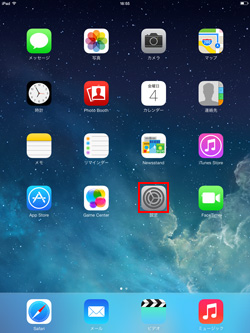
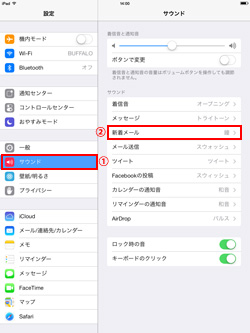
2. メールの受信音に設定したいサウンドを選択する
「新着メール」画面から、受信音として設定したいサウンドを選択し、受信音を変更します。設定しているサウンドには、"チェックマーク"が表示されます。
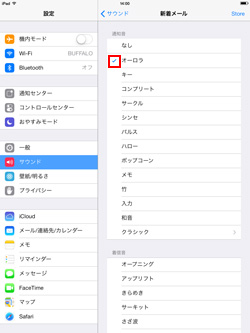
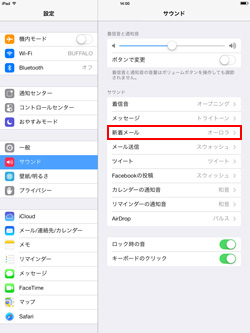
iPad/iPad miniの「メール」アプリでのメールの送信音を変更します。
1. iPad/iPad miniでメールの送信音の設定画面を表示する
iPad/iPad miniのホーム画面にある「設定」アプリをタップして、「サウンド」を選択します。サウンド欄の「メール送信」から、送信音を設定することができます。
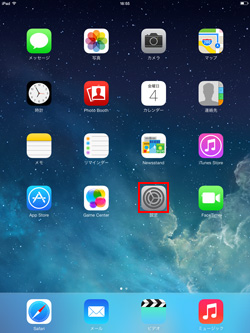
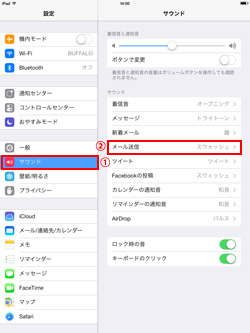
2. メールの送信音に設定したいサウンドを選択する
「メール送信」画面から、送信音として設定したいサウンドを選択し、送信音を変更します。設定しているサウンドには、"チェックマーク"が表示されます。
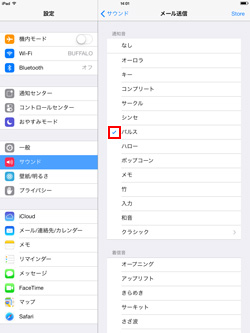
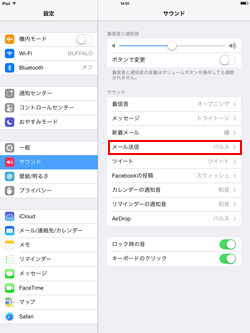
![]() 関連情報
関連情報
【Amazon】人気のiPhoneランキング
更新日時:2025/12/22 10:00
【最大67%ポイント還元】人気Kindleマンガ
更新日時:2025/12/22 10:00